
ไม่ว่าคุณจะเลือกที่จะบันทึกที่อยู่วิธีการชำระเงินหรือทั้งสองอย่างคุณสามารถเพิ่มความเร็วในการป้อนแบบฟอร์มโดยใช้การตั้งค่าอัตโนมัติของเว็บเบราว์เซอร์ของคุณ นี่คือวิธีการตั้งค่าและใช้การป้อนอัตโนมัติใน Mozilla Firefox
เปิดใช้งานการป้อนอัตโนมัติใน Firefox
ในการใช้คุณสมบัติการป้อนอัตโนมัติใน Firefox คุณต้องเปิดใช้งานก่อน และโชคดีที่คุณสามารถเปิดใช้งานสำหรับที่อยู่และบัตรเครดิตแยกต่างหาก สิ่งนี้สะดวกถ้าคุณไม่ต้องการใช้สำหรับหนึ่งหรืออื่น ๆ
ในการเริ่มต้นเปิด Firefox แล้วคลิกไอคอนเมนูแอปพลิเคชัน (สามบรรทัด) ที่ด้านบนขวา บน Windows เลือก "ตัวเลือก" และบน MacOS เลือก "การตั้งค่า"
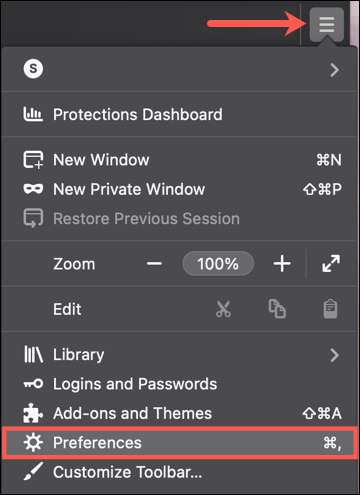
เลือก "ความเป็นส่วนตัว & amp; ความปลอดภัย "ทางด้านซ้ายของหน้าจอการตั้งค่าและเลื่อนลงไปที่ส่วนและส่วนอัตโนมัติทางด้านขวา
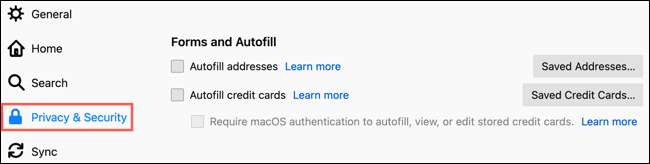
ทำเครื่องหมายที่ช่อง (ES) สำหรับตัวเลือกการป้อนอัตโนมัติที่คุณต้องการใช้ คุณสามารถเลือก "ที่อยู่ AutoFill" "บัตรเครดิตอัตโนมัติ" หรือทั้งสองอย่าง
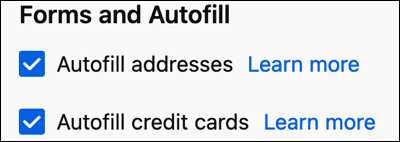
เพิ่มรายละเอียดการป้อนอัตโนมัติ
คุณสามารถเพิ่มข้อมูลลงในพื้นที่อัตโนมัติใน Firefox เพื่อเพิ่มความเร็วในการกรอกแบบฟอร์มในอนาคต กลับไปที่จุดเดียวกันที่คุณเปิดใช้งานคุณสมบัติในความเป็นส่วนตัวและแอมป์; ความปลอดภัยและ GT; รูปแบบและการป้อนอัตโนมัติ

เพิ่มที่อยู่
ในการเพิ่มที่อยู่หมายเลขโทรศัพท์หรือที่อยู่อีเมลให้คลิก "ที่อยู่ที่บันทึกไว้" แล้วกด "เพิ่ม"
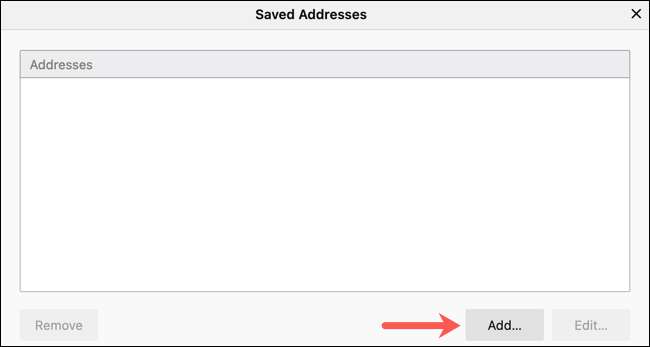
คุณสามารถป้อนข้อมูลได้น้อยหรือมากเท่าที่คุณต้องการ สิ่งนี้สะดวกถ้าคุณต้องการบันทึกชื่อหรือที่อยู่อีเมลของคุณเท่านั้น
คลิก "บันทึก" และรายละเอียดจะแสดงในรายการที่อยู่ที่บันทึกไว้
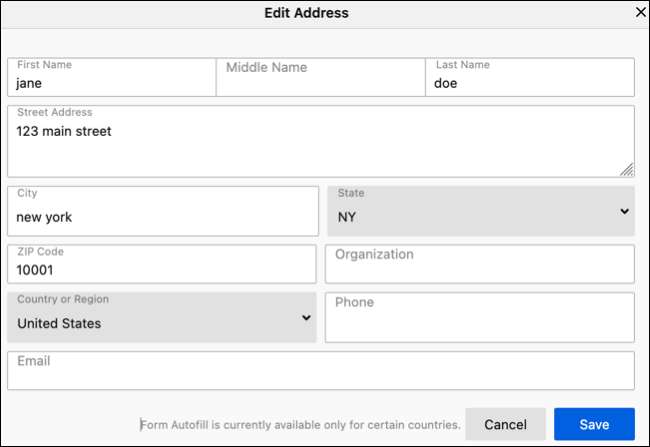
เพิ่มบัตรเครดิต
หลายคนไม่รู้สึกสะดวกสบายในการประหยัดข้อมูลการชำระเงินสำหรับการใช้งานด้วยการป้อนอัตโนมัติ แต่ถ้านี่เป็นสิ่งที่คุณต้องการทำมันเป็นเรื่องง่ายเช่นเดียวกับการบันทึกรายละเอียดที่อยู่
คลิก "บัตรเครดิตที่บันทึกไว้" แล้วกด "เพิ่ม"
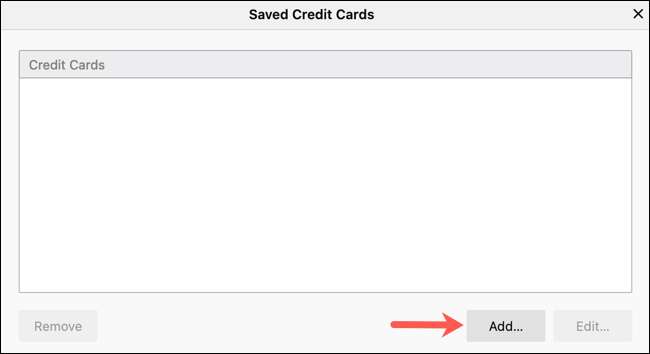
ป้อนรายละเอียดสำหรับบัตรเครดิตของคุณและคลิก "บันทึก" บัตรจะแสดงในรายการบัตรเครดิตที่บันทึกไว้
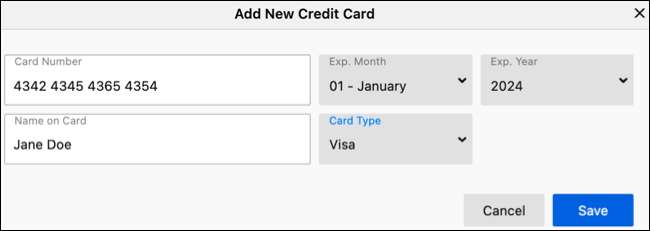
มีการตั้งค่าที่มีประโยชน์ ต้องการการรับรองความถูกต้อง สำหรับการกรอกรายละเอียดบัตรเครดิตโดยอัตโนมัติ คุณสมบัตินี้มีให้บริการทั้งใน Windows และ MacOS โดยการทำเครื่องหมายในช่องเพื่อต้องการการรับรองความถูกต้องคุณจะได้รับแจ้งให้ป้อนรหัสผ่านคอมพิวเตอร์ของคุณเพื่อใช้ ตัวเลือกการป้อนอัตโนมัติสำหรับบัตรเครดิตของคุณ .
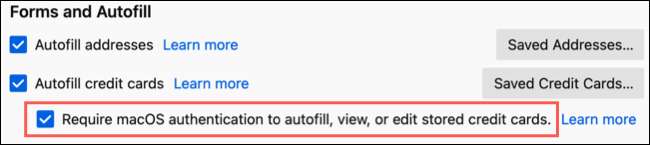
การตั้งค่าการรับรองความถูกต้องเป็นตัวเลือก แต่ถ้าคุณต้องการความปลอดภัยที่เพิ่มขึ้นมันเป็นความคิดที่ดีที่จะเปิดใช้งาน
แก้ไขหรือลบรายการอัตโนมัติ
หากคุณมีการเปลี่ยนแปลงที่อยู่หรือวันหมดอายุใหม่สำหรับบัตรเครดิตคุณสามารถแก้ไขรายการ AutoFill ที่บันทึกไว้ของคุณได้อย่างง่ายดาย มุ่งหน้ากลับไปสู่ความเป็นส่วนตัว & amp; ความปลอดภัยและ GT; แบบฟอร์มและการป้อนอัตโนมัติและเลือก "ที่อยู่ที่บันทึกไว้" หรือ "บัตรเครดิตที่บันทึกไว้"
ในการแก้ไขรายการให้เลือกในรายการและคลิก "แก้ไข" ทำการเปลี่ยนแปลงของคุณแล้วคลิก "บันทึก"
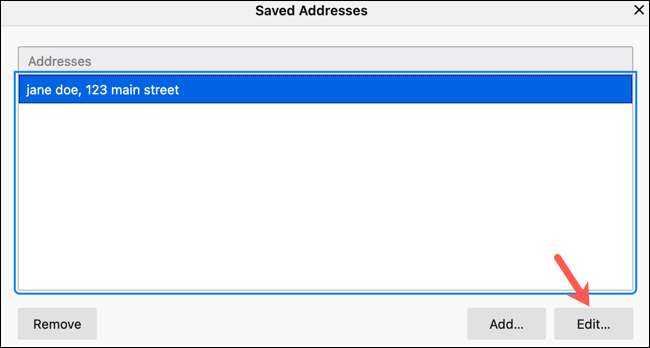
หากต้องการลบรายการให้เลือกในรายการแล้วคลิก "ลบ" คุณจะไม่ถูกขอให้ยืนยันการกระทำนี้ดังนั้นโปรดแน่ใจว่าคุณต้องการลบรายการก่อนที่จะคลิกปุ่มลบ
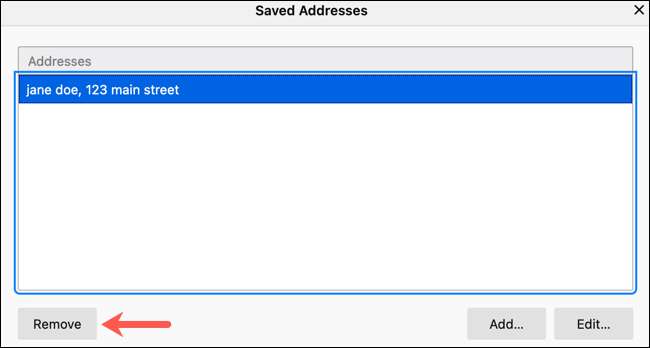
ใช้การป้อนอัตโนมัติใน Firefox
เมื่อคุณมีรายละเอียดที่บันทึกไว้ในการตั้งค่าอัตโนมัติ Firefox ของคุณคุณควรได้รับแจ้งให้ใช้เมื่อกรอกแบบฟอร์มถัดไปของคุณ
เมื่อคุณเริ่มพิมพ์ในฟิลด์ฟอร์มคุณจะเห็นตัวเลือกการป้อนอัตโนมัติปรากฏในกล่องเล็ก ๆ เลือกรายการที่คุณต้องการใช้และส่วนที่เหลือของฟิลด์จะเติมรายละเอียดที่คุณบันทึกไว้
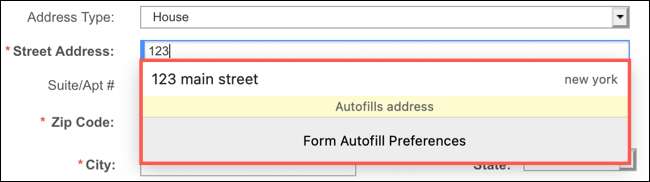
โปรดทราบว่าคุณอาจเจอแบบฟอร์มที่นี่และที่นั่นและค้นหาการป้อนอัตโนมัติไม่ทำงาน Mozilla ระบุว่า เว็บไซต์บางประเภท (เช่นการเงิน) จะไม่ใช้การป้อนอัตโนมัติ .
หากคุณยังเป็นผู้ใช้ Safari บนคอมพิวเตอร์หรืออุปกรณ์มือถือของคุณคุณสามารถใช้ปิดใช้งานหรือแก้ไข ป้อนอัตโนมัติใน Safari เช่นกัน.







